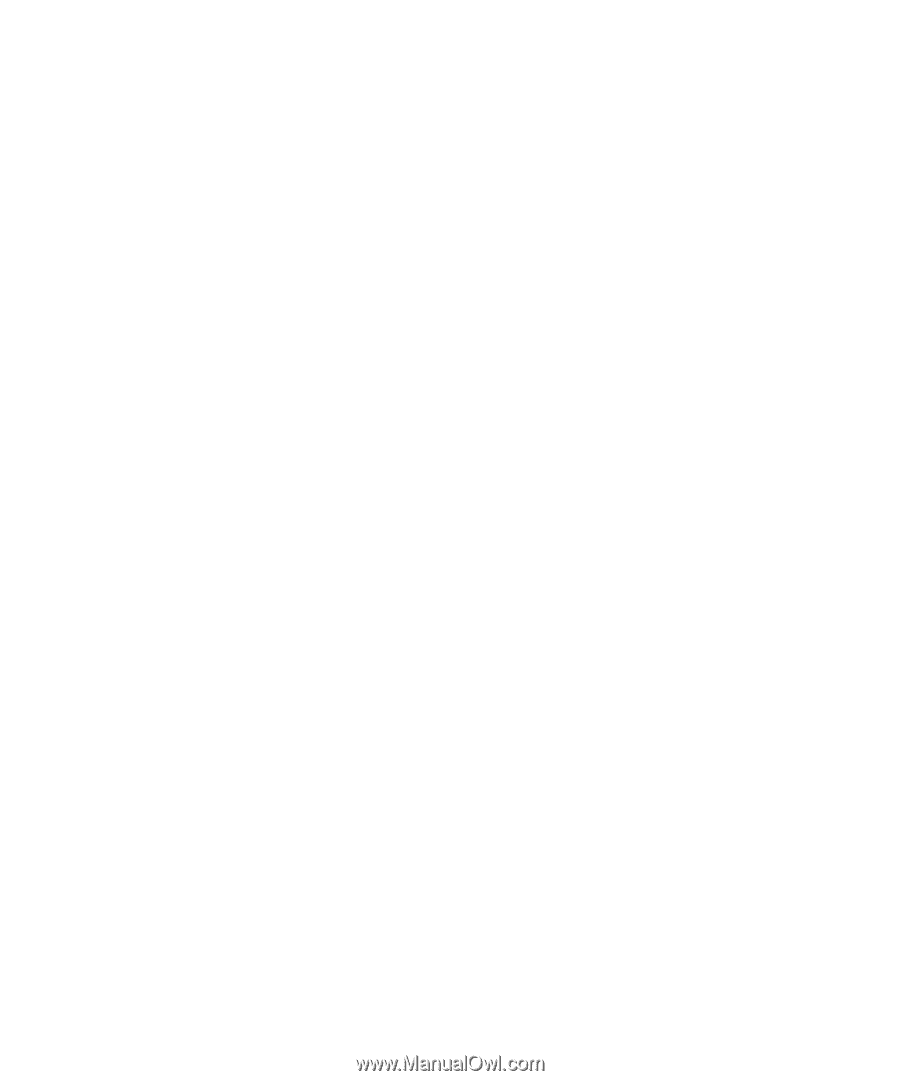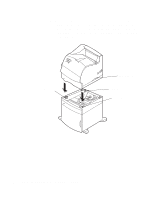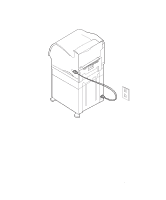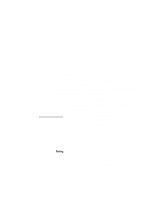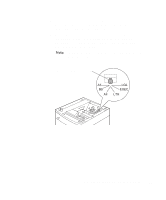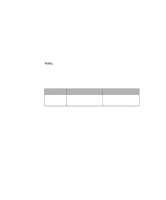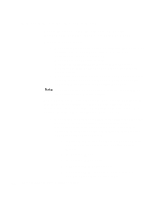Lexmark T620 2000-Sheet Drawer User's Guide (2.1 MB) - Page 125
Impostazione del tipo di carta
 |
View all Lexmark T620 manuals
Add to My Manuals
Save this manual to your list of manuals |
Page 125 highlights
Impostazione del tipo di carta Dopo aver installato il cassetto, è necessario impostare il tipo di carta. Per effettuare questa operazione, andare al pannello operatore e attenersi alla procedura seguente: 1 Verificare che la stampante sia accesa e che sullo schermo sia visualizzato il messaggio di stato Pronta. 2 Premere Menu> o fino a visualizzare Menu carta sullo schermo. 4 Premere Seleziona per accedere al Menu carta. 5 Premere e rilasciare Menu> fino a visualizzare Tipo di carta sullo schermo. 6 Premere Seleziona per visualizzare l'elenco delle voci di menu disponibili in Tipo di carta. 7 Premere e rilasciare Menu> fino a visualizzare sullo schermo Tipo vassoio x, dove x rappresenta il numero del vassoio del cassetto da 2000 fogli. 8 Premere Seleziona per visualizzare l'elenco delle voci di menu disponibili in Tipo vassoio x. 9 Premere e rilasciare Menu> fino a visualizzare sullo schermo il tipo di carta utilizzata nel cassetto da 2000 fogli. 10 Premere Seleziona per selezionare il tipo di carta. Nota: È possibile selezionare qualsiasi opzione disponibile eccetto Tipo di carta = Lucidi. 11 Premere OK per visualizzare il messaggio di stato Pronta. 13 Cassetto da 2000 fogli - Guida per l'utente